Что значит сделать бэкап
Резервное копирование сайта: 7 главных ошибок и как их избежать

Содержание
Резервная копия – вопрос выживания
Сегодня работа каждого блога, сайта или медиа-портала опирается на сложную систему хранения и обработки информации. Данные превратились в реальную ценность, на которой построены многомиллионные деловые проекты.
Несмотря на продвинутые технологии защиты, это сокровище подвергается ежедневной опасности. Перебои в работе сервера, программные сбои, проблемы с оборудованием, хакерские атаки. Единственным надёжным способом обезопасить свой ресурс остаётся резервное копирование сайта (aka backup или бэкап).

Как это: потерять результаты работы над сайтом за год, месяц, неделю.
Обзор расскажет о том, как избежать самых распространённых ошибок при создании резервной копии сайта или сервера. Статья будет полезна веб-мастерам, администраторам сетевых ресурсов, контент-менеджерам и всем, кто отвечает за сохранность данных на сайтах.
Частые ошибки при резервном копировании
Делать резервные копии только вручную
Ручной бэкап сайта хорош для новичков. Серьёзному проекту этот способ вряд ли подойдёт – слишком медленно и не эффективно.
Автоматизация процесса сохранит ценное рабочее время и позволит избежать случайных ошибок. Когда компьютер управляет бэкапами, можно не беспокоиться, что ответственное лицо забудет об обязанностях или заболеет.
Копировать только раз в месяц

Может быть смешно только, если случилось не с тобой
Даже в разгар эпохи доступного хостинга находятся ещё веб-мастера и владельцы блогов, которые делают резервное копирование только 1-2 в месяц.
Такая экономия дискового пространства вводит ресурс в зону интернет-риска. А ведь создание резервной копии не требует больших усилий. Для управления ими есть много сервисов, в том числе функционал административной панели хостинга.
Не составлять расписания бэкапов
Раньше создание резервных копий требовало затрат времени и сил. Но, благодаря современным средствам автоматизации, бекап стал необременительной рутиной. Главное не забывать, что несколько потраченных минут в перспективе избавят от крупных потерь времени, денег и нервов.
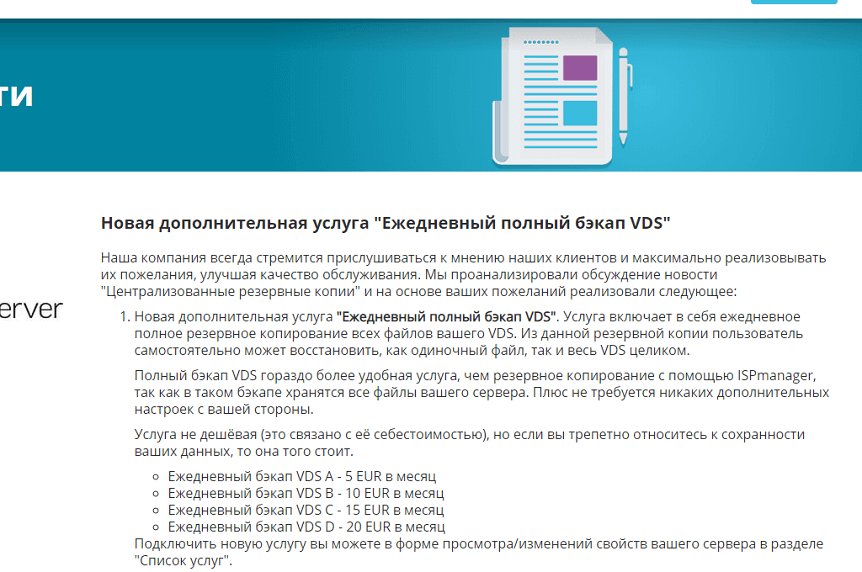
Пример ежедневного бэкапа в списке дополнительных услуг
Простой способ поставить резервное копирование на регулярную основу – выбрать веб-хостинг с возможностью ежедневного бекапа. Обычно хостеры не включаю эту услугу в базовый пакет, а предоставляют за отдельную плату. Зато владелец сайта или сервера точно будет спокоен за базовую безопасность своего ресурса.
Делать выборочное резервное копирование
Конечно, база данных – важнейшая часть сайта. Но это не значит, что полноценный бэкап ограничивается её копированием. В состав резерва нужно обязательно включать контентные компоненты сайта – изображения, видео, темы оформления и другие файлы.
Затруднения возможны с контентным сайтом, где суммарный объём таких файлов относительно велик и постоянно пополняется. Вариант решения – сделать базовую копию контентных файлов и с каждым бэкапом добавлять в неё последние обновления.
Не проверять результаты бэкапа

Крылатая латинская фраза «Помни о смерти» применима и к сайтам
Наладили регулярное создание резервных копий ресурса? Отлично! Но терять бдительность рано. Важен не процесс, а результат – сохранение данных без повреждений и потерь.
Наладить мониторинг бэкапов поможет тестирование результатов. Как минимум, нужно периодически тестировать резервные копии на целостность (media test) и восстановление (recovery test). Оптимальное решение – использовать сервисы, которые не только могут восстановить сайт из бэкапа, но и способны автоматически проверить результаты.
Делать только одну копию
Один бэкап лучше, чем ничего. Но этого не достаточно, чтобы быть спокойным за безопасность данных. Жёсткий диск, как и любое технически сложное устройство со временем ломается. Это касается даже современных и быстрых SSD-дисков.
Предотвратить трагическую случайность поможет дублирование носителей. Два жёстких диска вряд ли выйдут из строя одновременно. А цена вопроса несоизмерима с возможной пользой.
Хранить бэкап и сайт на одном сервере
Одна из самых распространённых и, к сожалению, частых ошибок. Бэкап сайта и оригинал на одном сервере – подарок для злоумышленника. Взломав одно хранилище, он не оставляет владельцу ресурса пути отступления.

Сочетание нескольких способов хранения бэкапов даёт гарантию безопасности данных.
Для хранения резервных копий сайта можно порекомендовать популярные облачные сервисы, вроде Dropbox, Microsoft OneDrive или Google Drive. Профессиональные веб-мастера советуют совмещать «облачное» хранение с бэкапами на съёмных физических носителях.
Инструменты создания бэкапов
- Панель управления хостинга
- Менеджер файлов хостинга
- Плагины резервного копирования для CMS
- FTP-клиент FileZilla
- Скрипт phpMyAdmin
- Файловый менеджер Total Commander
- Сервис удалённого хранения файлов Amazon S3 (Simple Storage Service)
Перечисленные инструменты – бесплатные или с рабочей триальной версией, которую можно не обновлять до полной. Есть и платные онлайн-сервисы (Codeguard, WSR, BackupGuard, WP Time Capsule), с помощью которых удобно настраивать автоматический бэкап.
Что узнать про бэкап у хостера
Хорошо, если на хостинге можно регулярно делать резервные копии ресурсов. Ещё лучше – делать их ежедневно. Но есть ряд важных тонкостей, которые нужно уточнить при общении с техподдержкой провайдера.
- Сколько храниться. Средний срок хранения информации после полного бэкапа сайта – 24 часа. Это сильно снижает возможность маневра, если критический сбой или ошибка была замечена спустя несколько дней. Идеальный вариант – обговорить с хостером возможность хранения «ежедневной» копии от 3 до 7 дней.
- Место сохранения. Держать резервные копии на том же сервере, что и сам ресурс – частая и непростительная ошибка. После очередной хакерской атаки можно разом лишиться всех данных.
- Когда можно использовать. Внимательно читайте договор с провайдером. Получить право на восстановление информации клиент имеет только в том случае, если проблема возникла по вине хостера. Если «злодеи» похитили у владельца ресурса пароли и стёрли всю информацию, провайдер имеет законное право отказать в бэкапе. Хорошая новость – подобные трудные моменты обычно легко урегулируются на уровне личного общения с администраторами хостинга.
Вывод: на провайдера надейся, а сам не плошай
Многие хостинг-провайдеры включают автоматическое резервное копирование в список базовых услуг. Но периодичность и качество бэкапов не позволяют исключить проблемы на 100%. В Сети найдётся немало историй о рухнувших серверах, похоронивших под обломками многомесячную работу по созданию контента. Или о нанятых конкурентами хакерах, которые одним махом обрушили кропотливо выстроенный сетевой бизнес.
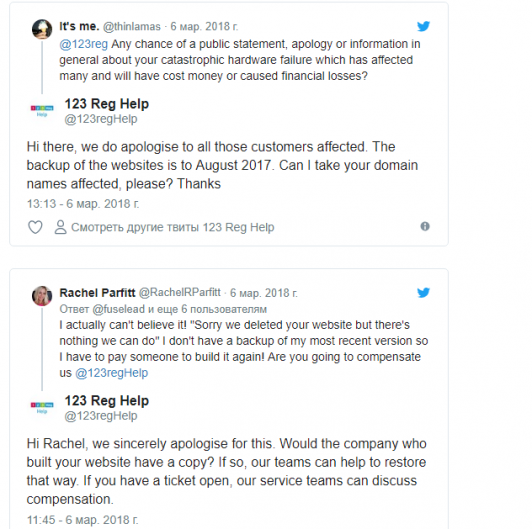
Британский хостер 123 Reg оказался в центре скандала из-за потери данных пользователей
Если договориться о ежедневном копировании должного качества с хостером не удалось, возьмите вопрос в свои руки. Для этого существует множество бесплатных и платных инструментов.
Главное понять, что регулярное резервирование такая же важная часть работы по сайту, как создание контента, улучшение технической части и поисковое продвижение. После того, как бэкапы сайта сделаны, их надо периодически проверять на целостность и работоспособность.
7 шагов для надёжного резервирования
- Выберите способ создания резервных копий. Встроенные инструменты панели управления хостинга, программы, плагины CMS или онлайн-сервисы.
- Составьте расписание и настройте автоматизацию. Лучший вариант – ежедневно с хранением каждой копии 5-7 дней.
- Делайте бэкап перед каждым изменением функционала сайта. При добавлении новых компонентов, установке плагинов, версий CMS, смене тем оформления.
- Дублируйте создание резервных копий. Наряду с бэкапами, создаваемыми хостером, нужно делать копии на собственных носителях.
- Убедитесь, что бэкап отрабатывается корректно. Нет ли сбоев в планировщике или уведомлений об ошибках в панели управления хостингом.
- Проведите тестирование резервной копии. Запустите пробное восстановление данных на копии текущего сервера. Частота – раз в неделю или месяц, в зависимости от обновления данных и уровня безопасности.
- Периодически проверяйте свободное место для хранения бэкапов.
А каких правил резервного копирования придерживаетесь вы? Будем рады, если поделитесь подробностями в комментариях.
Резервное копирование
Что это такое бэкап сайта?
Суть бэкапа сайта сводится к копированию баз данных, файлов сайта, почты, FTP-аккаунтов и множества других параметров хостинга. Проще говоря мы сохраняем весь сайт и его настройки в отдельном месте, и при необходимости можем вернуть сайт к той версии, которую сохранили. При этом может осуществляться копирование данных на текущий и бэкапный (дополнительный) сервер, располагающийся отдельно от серверов провайдера либо в другом дата-центре. Оно производится на случай, если что-то случится с сервером на котором хранится сайт. Таким образом в 2009 году после пожара в собственном дата-центре Hosting.ua удалось восстановить большую часть сайтов, копии которых хранились на других серверах.
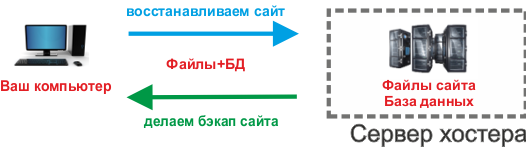
Для чего нужно резервное копирование сайта?
Понять суть термина «backup» поможет наглядный пример. Предположим, ваш веб-проект был подвержен хакерской атаке, вследствие чего произошло изменение либо удаление баз данных и файлов сайта. Некоторое время назад решение данной проблемы было довольно сложным и трудоемким: веб-мастерам приходилось начинать работу с самого начала, но сейчас существование резервного копирования делает эту проблему незначительной.
Вы можете восстановить выполненный хостинг-провайдером бэкап, используя панель управления хостинг-аккаунтом, или обратившись к провайдеру, а затем начать работать над повышением уровня безопасности вашего сайта, а не заниматься восстановлением контента своего сайта по частям.
Однако может возникнуть и другая более сложная проблема – в результате какого-либо стихийного бедствия работоспособность сервера нарушается, и он, как и все сайты, и бэкапы, содержащиеся на нем, также перестает работать. Для таких форс-мажорных случаев и предусмотрен сервис двойного резервного копирования.
У хостинг-провайдера имеется возможность оперативно восстановить работу своих сервисов и выполнить восстановление бэкапов данных пользователей, взяв их со другого бэкапного сервера, который расположен в другом дата-центре, и на который не повлияли форс-мажорные обстоятельства, нарушившие работу сайтов.
Поэтому перед приобретением хостинга, обязательно поинтересуйтесь у провайдера – предлагает ли он своим заказчикам сервис резервного копирования ваших данных и как регулярно он это выполняет и сколько времени хранит копии. От данного фактора напрямую зависит успех Вашего интернет-проекта.
Зачем сохранять к себе на компьютер?
Мы рекомендуем еженедельно сохранять к себе на компьютер резервную копию сайта. Это нужно на тот случай, если сайт был взломан месяц назад, а провайдер хранит бэкапы только 2 недели. В таком случае все копии сайта на сервере провайдера будут заражены.
Как сделать бэкап сайта?
Основная задача будет состоять в том, чтобы сохранить к себе на компьютер файлы сайта и базу данных, которые находятся на сервере хостера. Есть несколько вариантов того, как делать бэкап сайта. И сейчас мы их рассмотрим подробно.
С помощью хостинг-аккаунта
Заходите в панель управления хостингом, и находите там раздел похожий на «Резервные копии», «Backup» или что-то подобное. Далее два пути:
— провайдер создаст копию (в одном архиве) и даст Вам ссылку чтобы скачать. Провайдер сделает копию, и ее нужно будет скачать с сервера (на котором расположен Ваш сайт) с помощью FTP-клиента (обычно файл с копией находится в папке backup или подобной), или скачать через менеджер файлов в панели управления хостингом.
С помощью FTP-клиента и phpMyadmin
Начинаем с того, что устанавливаем и настраиваем FTP-клиент. После этого с его помощью, скачиваем себе на компьютер абсолютно все файлы сайта, хранящиеся на сервере хостинг-провайдера.
После этого нужно скопировать базу данных на свой компьютер (еще называют создать дамп базы данных).
Как вернуть сайт к сохраненной версии?
Если в будущем вам понадобится вернуть сайт к той версии, которую вы сохранили на компьютер, то удалите полностью все файлы на сервере (не трогайте файлы настроек, удаляйте только из той папки, где хранятся файлы сайта, например public_html, www и т.д.). Сайт полностью перестанет работать (это не надолго). После этого очистите все таблицы в базе данных (через phpMyadmin), и импортируйте в пустую БД, ту базу данных, которая сохранена на Вашем компьютере. После этого загружайте файлы сайта на сервер и сайт должен заработать. Причем это будет та версия сайта, которую Вы заранее сохраняли на свой компьютер.
На сколько часто нужно делать резервные копии сайта?
Желательно делать это каждый день. Обычно резервные копии создаются автоматически самим хостингом, и хранятся там около 2 недель. Мы рекомендуем загружать их себе на диск (или облачно хранилище типа Дропбокс) примерно 1-2 раза в месяц. Для большинства сайтов это будет хорошим соотношением усилий и эффективности.
Сколько бекапов нужно постоянно хранить?
Это зависит от того, на сколько часто обновляется ваш сайт. Оптимальным для большинства сайтов можно назвать количество бекапов за год. Если делать их 1-2 раза в месяц, то получается 12-25 копий.
Как делать бэкап файлов и папок вашего ПК?
Крах носителя. Неприятные моменты
Если вы не делаете регулярные бэкапы, читайте дальше.

Ваш компьютер и носитель, на котором хранятся файлы документов (винчестер или SSD), обязательно выйдут из строя, уничтожив при этом все ваши рабочие и домашние документы, ценные семейные фотографии и видео. Вопрос только времени. ПК — это «электроника» и она, к сожалению, когда-нибудь сломается. Отказ может произойти внезапно через 3 месяца, год, два, 5 лет, что доставит вам массу незапланированной работы по восстановлению данных. Хуже, если вы навсегда потеряете семейные фотографии и информацию по проекту, накопленную в течении многих лет.
В данной статье речь пойдет о недооцененной многими пользователями ПК необходимости в создании резервных копий файлов и о том, как просто оградить себя от множества неприятностей.
Как показывает статистика, по своей природе человек начинает задумываться о резервном копировании важных данных только после того, как потеряет их хотя бы один раз. Если потерянными файлами являются музыка или видео, скаченные из интернета, то их всегда можно найти и скачать повторно. Другое дело — наработанные годами документы, личные фотографии, схемы, сметы, отчеты, домашние видеоролики и т.д. Сбой винчестера (HDD), флешки или твердотельного накопителя компьютера (SSD) весьма неприятен и влечет за собой убытки и потерю времени на восстановление потерянных файлов.
Знакома ли вам ситуация потери данных в результате сбоя ПК или действия вируса? А ведь оградить себя от подобных проблем очень просто, если периодически создавать резервные копии по расписанию и хранить их на другом, отдельном, диске.
Регулярно делайте бэкап папки с часто изменяемыми файлами
Даже если вы не испытывали на себе горечь потери данных, самое время сегодня задуматься о том, чтобы дублировать их, сохраняя резервные копии на любые носители, существующие отдельно от вашего ПК. Это может быть внешний жесткий диск (HDD USB), флешка, другой ПК локальной сети, удаленный FTP-сервер, облако Яндекс.Диск.
Резервная копия папки — это ее дубликат — слепок файлов, сделанный в конкретный момент времени. В случае потери файла достаточно взять его из резервной копии. Если редактируете данные часто, а бэкап делаете редко, вы не получите возможности восстановить их в «свежем» виде. Поэтому, желательно создавать дубликаты по-чаще, с определенной периодичностью!
Периодичность создания копий папок определяете вы сами, исходя из объемов данных и их важности. Чем чаще будете создавать копии, тем лучше. Но при этом потребуется больше свободного места для их хранения. Ежедневно изменяющиеся документы рекомендуется копировать 1 раз в 3 часа. Таким образом при самом худшем стечении обстоятельств вы потеряете изменения, сделанные за последние 3 часа. Если вы создали бэкап файлов в 14:00 и продолжаете редактировать документы, а в 16:59, перед очередным бэкапом, вдруг сгорел винчестер, у вас останутся резервные копии, сделанные в 14:00. Итого, потери составят 3 часа работы – это мелочи по сравнению с потерями недельной работы.
Снижаем риски потерь до нуля! Простой инструмент для защиты данных от всех бед
Самыми распространенными причинами бед являются:
- Порча файлов вирусом
- Отказ «железа» или сбой файловой системы носителя — того устройства, на котором хранятся ваши данные
- Случайные изменения документов пользователем
Теперь о том, как проще всего сделать бэкап папки в Windows, точнее настроить ее регулярное автоматическое резервное копирование на другое устройство — внешний винчестер или флешку.
Шаг 1 : Для начала вам необходимо посмотреть объемы данных. Сколько места на диске занимают каталоги, которые нужно копировать (дублировать). Например, это 1 директория «Семейные фото-видео» и занимает она 20 ГБ (гигабайт).
Шаг 2 : Теперь определитесь, куда хотите копировать данные. Не рекомендуем сохранять копии файлов на этот же ПК, где лежат оригиналы, даже если это будет отдельный 2-й винчестер. Это не надежно! Лучше делать автобэкап на отдельное устройство, например, флешку объемом 64 Гб. Убедитесь что на ней достаточно свободного места для хранения хотя бы 2-3 копий. В нашем случае места хватит на 3 шт.
Шаг 3 : Выбор инструмента. Копировать директории можно и вручную — в проводнике Windows. Но, как правило, первые несколько дней люди еще помнят о том, чтобы сделать бэкап вечером, а уже на 2 неделю начинают забывать о создании резервной копии.
Для существенного упрощения процесса создания бэкапа файлов и папок рекомендуем использовать простую и бесплатную утилиту резервного копирования файлов Exiland Backup Free, которая постоянно «сидит» в области уведомлений (System Tray, возле часов) и «незаметно» выполняет копирование данных с заданной вами периодичностью, не мешая работе других программ.
Настройте задание в Exiland Backup всего один раз и спите спокойно!
Расскажем коротко о том, как сделать резервную копию файлов. Точнее, как настроить бекап.
- Скачайте бесплатную версию Exiland Backup Free.
- Установите ее или воспользуйтесь Portable-вариантом дистрибутива, не требующем установки
- Воткните в USB-порт вашего ПК флешку на 64 Гб, куда будете делать копию
- Запустите программу
- Создайте всего 1 задание. При создании в мастере пройдитесь по шагам, оставив пока все параметры по-умолчанию, лишь укажите:
- Исходную директорию, копию которой следует создать. Например, «D:Семейные фото-видео»
- Папку-приемник на флешке или ее корневую директорию
- Задайте расписание. Например, 1 раз в неделю в Воскресенье, 20:00
- Сохраните задание и запустите его на выполнение — начнется резервное копирование папки.
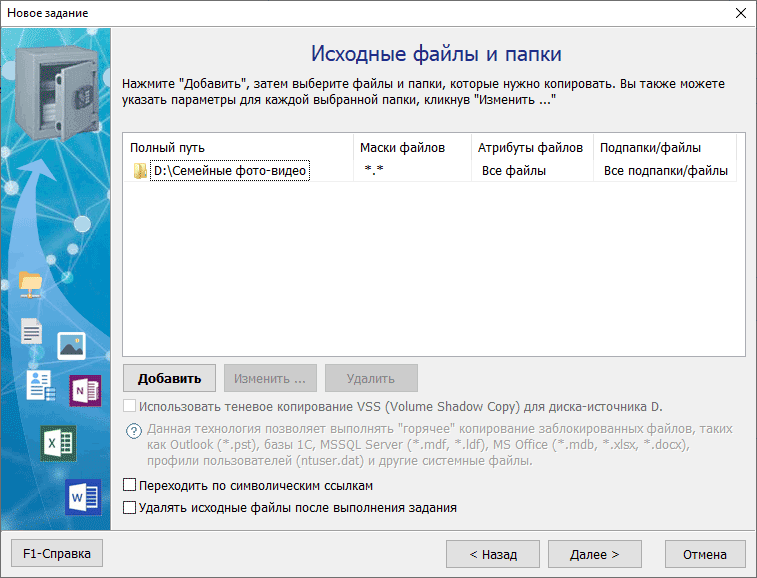 Выбор папок, которые нужно резервировать
Выбор папок, которые нужно резервировать 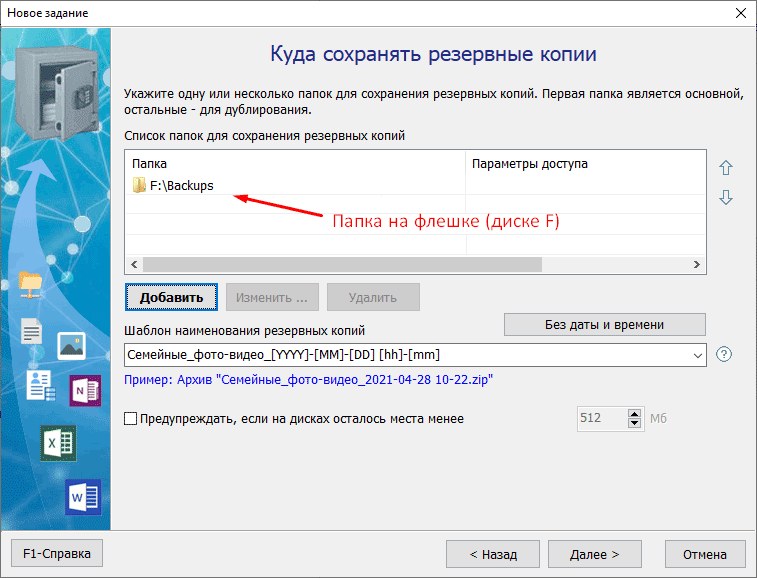 Куда сохранять резервные копии
Куда сохранять резервные копии 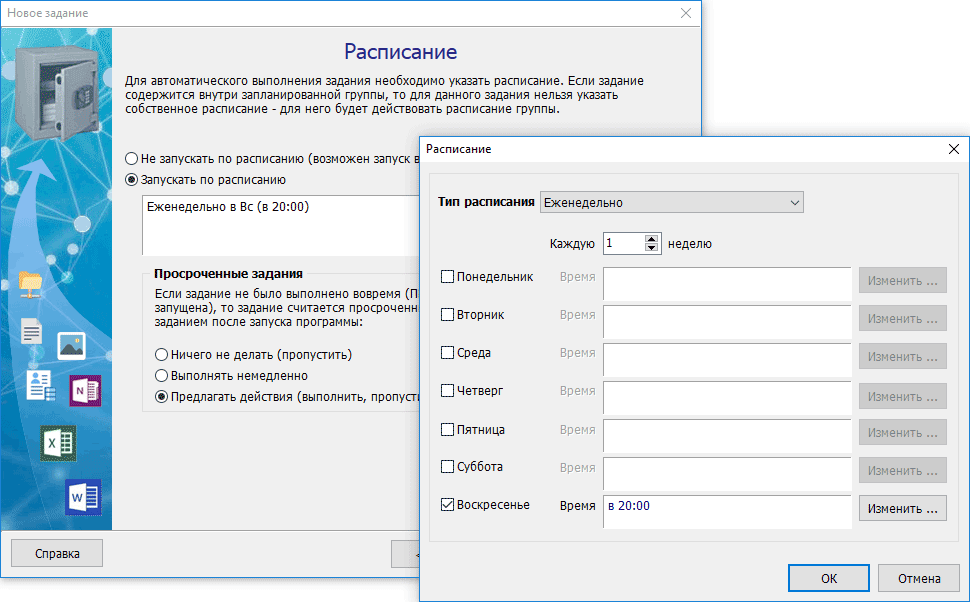 Расписание периодического копирования
Расписание периодического копирования 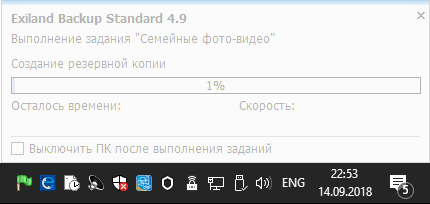 Процесс бэкапа
Процесс бэкапа
Результатом работы программы являются созданные резервные копии, упакованные в ZIP-архив, для экономии места на диске. В настройках задания вы можете отключить сжатие файлов в ZIP и шифрование, но не рекомендуем этого делать.
В данном случае, на флешке будет создана копия исходной папки, упакованная в стандартный ZIP-формат.
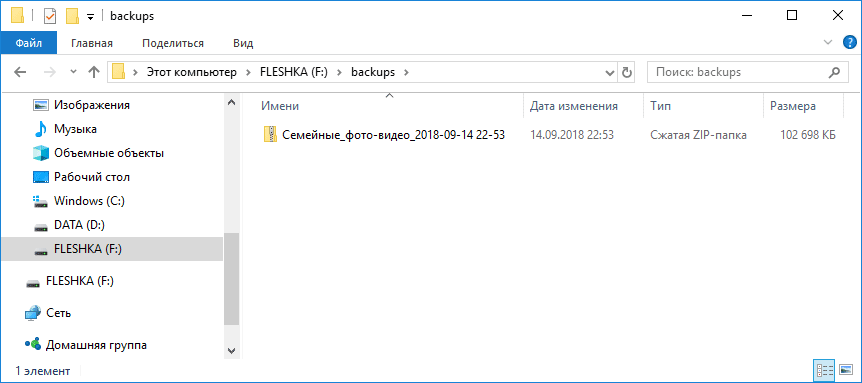 Полученный ZIP-файл с резервной копией
Полученный ZIP-файл с резервной копией
Отключите флешку и положите на полку. Теперь крах ПК вам не страшен. Вероятность одновременного сбоя компьютера и флешки, лежащей на полке, стремится к нулю. Разве что техногенные и природные катаклизмы, такие как пожар, могут уничтожить оба носителя одновременно, если конечно резервный находится в этом же здании, что и диск с оригиналом.
Большие возможности Exiland Backup
Мы потратили всего 7 минут на обеспечение безопасности данных! Согласитесь, что это гораздо меньше, чем время восстановления потерянных файлов в случае сбоя устройства.
Exiland Backup действительно простая утилита с развитым функционалом. Она имеет массу полезных функций по созданию резервных копий таких как бэкап флешки, резервное копирование сайта, «забирая» файлы сайта по FTP, бекап информации на внешний HDD, синхронизация папок, back up файловой базы 1С. Программа представлена в 3 версиях для Windows с разными наборами функций.
Она сочетает в себе продуманный русскоязычный интерфейс, простоту использования и богатые функциональные возможности. Пошаговый мастер создания задания поможет настроить его за несколько шагов. Эта утилита полностью автоматическая – один раз настроил задание, свернул в область уведомлений (System Tray), возле часов, и можно спокойно работать, ни о чем не заботясь.
Эта утилита умеет создавать как полный бэкап файлов (full backup), так и выполнять differential backup и добавочное (incremental) резервное копирование, которые позволяют создавать бэкапы файлов почти моментально, даже при больших объемах данных, что немаловажно, особенно для организаций.
Универсальность программы на этом не заканчивается – кроме резервного копирования она также позволяет выполнять синхронизацию папок между ПК в локальной сети или зеркалировать директорию на внешний носитель.
При разработке утилиты Exiland Backup версии 4.x было учтено множество пожеланий пользователей предыдущих версий, а также применена уникальная технология, позволяющая повысить скорость копирования данных и при этом почти не загружать процессор и оперативую память. Тест-драйв программы, проведенный в различных условиях показал отличные результаты. По мнению пользователей, она работает на 20% быстрее аналогов.
Программа постоянно развивается, выходят новые версии и обновления. Скачайте бесплатный софт для создания бекапов прямо сейчас и испытайте его в действии. Уверен, она не раз сбережет ваши время и здоровье и вы захотите рекомендовать ее друзьям и знакомым.
Что такое бэкап андроид

В переводе с английского, слово Backup означает резервное копирование информации. Применительно к телефону, это процесс, при котором создается копия определенных данных: фотографии, приложения, история звонков, телефонные контакты и т.д. А также резервная копия отдельных разделов прошивки или всего установленного на телефон образа ОС Android. Рассмотрим подробнее, в каких случаях вам может пригодиться бэкап и как его сделать.
Зачем нужен Backup телефона Android?
В наших статьях связанных с прошивкой, мы часто настаиваем на создании бэкапа для предотвращения потери данных. Значение термина знакомо продвинутым пользователям, которые интересовались прошивкой андроид, рекавери, получением прав root, разблокировкой загрузчка и другими рискованными манипуляциями с телефоном. Так как заранее сделанный бэкап системы или данных позволяет восстановить телефон или данные при неудачных операциях с системой.
Что можно сохранить в бэкап?
Резервная копия личных данных. Резервное копирование необходимо для предотвращения потери личных данных. Некоторая информация предоставляет для владельца особую ценность – фотографии, телефонные номера, голосовые записи, заметки и т.д.
Резервная копия контента и настроек телефона. Другой тип данных – приложения, установки программ или настройки мобильного устройства. Такая информация облегчает процесс повторной настройки смартфона или планшета, либо хранит прогресс в мобильных играх. Например, вы только что прошили телефон или сбросили настройки до начального состояния. Вам необходимо повторно скачать приложения, настроить установки по личному усмотрению, а ещё добавить интересующий вас контент – музыку, книги или видео. Если восстановить ранее сохраненную информацию, то есть резервную копию или бэкап, то время настройки телефона заметно сокращается.
Резервная копия прошивки Андроид. Иногда необходимо сохранить определенный раздел прошивки или полный образ системы Android. Полученный в процессе прошивки «кирпич» нередко помогает восстановить резервная копия. Если аппарат загружается только в recovery, полный образ системы позволит откатить изменения и вернуть аппарат в рабочее состояние.

Процесс сохранения данных – создание бэкапа.
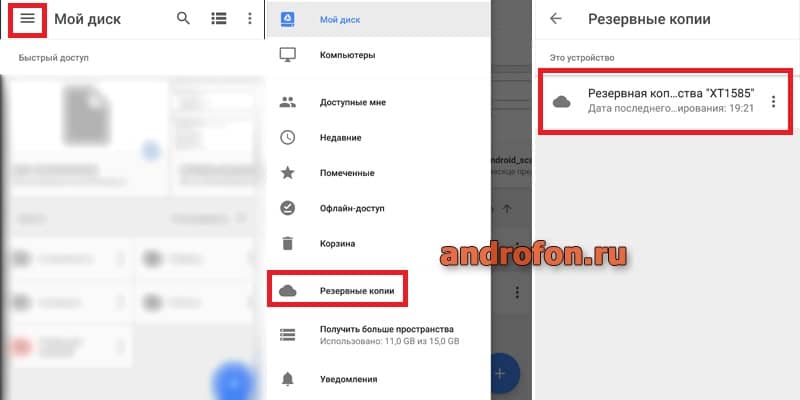
Просмотр созданной резервной копии.
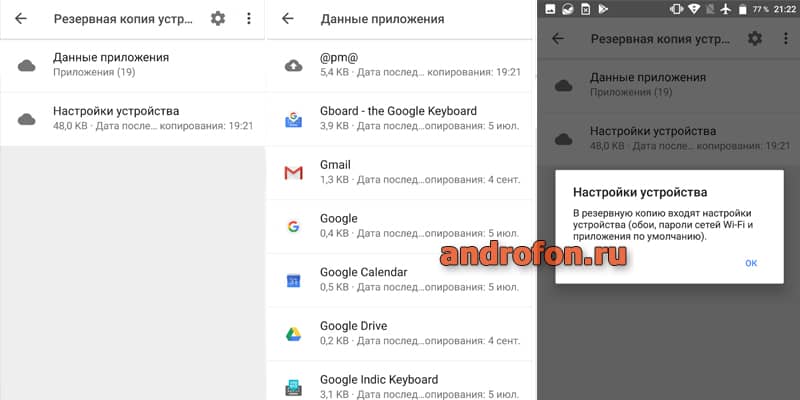
Просмотр списка сохраненных в бэкап данных.
Когда требуется резервировать данные
Особо ценную информацию следует сохранять незамедлительно. Особенно, если ее экземпляр единичен, и у вас нет копии.
Менее важные данные лучше сохранять с удобной для вас периодичностью. Например, раз в неделю или месяц. Если информации много, а автоматический бэкап не доступен, уделите этому занятию 1-2 дня в календаре. Если же выбранные вами способы резервирования, предусматривают автоматический бэкап по расписанию, тогда настройте дни, когда следует сохранять информацию.
Сохранять копию раздела или всего образа, рекомендуется каждый раз перед сменой прошивки или другими манипуляциями с устройством. Так же стоит держать копию отлаженной и настроенной системы, для быстрого восстановления на непредвиденный случай.
Типы резервного копирования
Условно, бэкап делится на два типа – полный и частичный.
Полное резервирование предусматривает сохранение всей прошивки или отдельных частей – разделов: загрузчик, recovery и т.д. Такой бэкап годится для восстановления только в устройство, с которого снималась копия. Заливка образа в другой аппарат – приведет к кирпичу.
При частичном бэкапе сохраняется определенный тип данных: фотографии, музыка, приложения, заметки, история звонков и т.д. Полученная информация годится для копирования/перемещения в другое устройство.
Способы резервного копирования
На метод резервирования влияет тип сохраняемых данных. Поэтому для этой задачи подходят и настольные и мобильные приложения, а так же облачные сервисы. В ОС Android имеются встроенные методы сохранения определенной информации, для чего требуется добавить учетную запись и активировать сохранение данных в настройках телефона. Подробнее как сделать бэкап прошивки андроид, читайте в нашем отдельном материале.
В статье рассказано, что такое бэкап, зачем он нужен и как делается. Пользователи, которые пренебрегают своевременным резервированием данных, усложняют процесс восстановления ценной информации, а иногда и самого устройства, в случае потери или повреждения. Своевременно выполняйте резервное копирование информации, что сэкономит ваше время, средства и усилия.
Поделитесь статьей через кнопки социальных сетей, что бы напомнить свои контактам о своевременном бэкапе. Так же напишите в комментариях, как часто вы резервируете данные, а так же предпочтительный способ.
Статья была Вам полезна?
Поставьте оценку — поддержите проект!
(5 оценок, среднее: 4,20 из 5)
Что такое бэкап (backup) — Разбираемся на примерах

Что такое бэкап
Давайте разберемся, как это делать на примерах.
Зачем делать бэкап
При хранении любой информации на одном носителе рано или поздно она будет утеряна.
К примеру, если на компьютере за несколько лет скопилось много файлов: фотографии, видео, различные документы, переписка с кем-то.
И если всё это хранится на одном компьютере, то в один «прекрасный миг» всё это пропадёт, неважно насколько мощный компьютер.
Никто не застрахован от короткого замыкания, неисправностей из-за некачественных комплектующих компьютера. Или просто из-за выхода из строя жесткого диска. Всё это будет безвозвратно утеряно.
Потому что не бывает на 100% надёжной техники, всё когда-то ломается. И никто не знает, когда это произойдёт.
Бэкап документов
В процессе работы с документами мы можем работать дни и даже недели.
Каждый день вносим правки в наш документ и кликаем Ctrl + S .
Далее, удаляем какие-то фрагменты работы, вносим новые, снова сохраняем.
Затем видим, что изменения нас не устраивают и хотим вернуть прежний вариант, но он уже изменён.
В этом случае можно создавать для каждой правки новую копию.
Тогда при случайном удалении файла его можно восстановить из другой копии.
Если прошло немного времени и не были использованы утилиты для оптимизации Windows.
Они выметают мусор отовсюду, со всех дальних, и не очень, уголков системы и с корзины тоже, в этот раз безвозвратно.
При работе в Гугл Документах при случайном удалении, в этом сервисе существует функция восстановления старых версий документа.
Носители для бэкапа
В качестве хранилища для бэкапа используйте:
- Установленный в компьютер второй (третий) жесткий диск (если имеется);
- Съёмный USB-жесткий диск;
- USB-флешка объёмом не менее 32 Гб;
- Облачное хранилище;
- Blu-ray;
- Компакт-диск CD–DVD.
Полный бэкап Windows
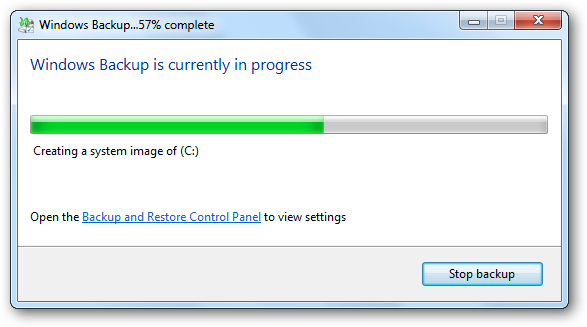
Полный бэкап Windows
Операционные системы Windows обладают широкой функциональностью.
Среди многочисленных функций — резервное копирование, архивация и восстановление.
До версии Windows 7, функция архивации и восстановления также была и в ранних ОС, но пользователи предпочитали пользоваться сторонними программами.
В «семёрке» она была основательно переработана и стала на порядок лучше.
В этом случае нужно иметь полную копию Windows со всеми программами и драйверами.
Для пользовательских персональных компьютеров, на которых хранится только информация развлекательного характера, фильмы, музыка — необязательно резервирование.
Так как всю эту информацию можно легко скачать и восстановить из интернета.
Для того, чтобы создать резервную копию Windows зайдите в «Панель управления».
Выберите «Система и безопасность». «Архивация и восстановление». В «десятке» этот раздел называется — «Резервное копирование и восстановление».
Выберите «Настроить резервное копирование».
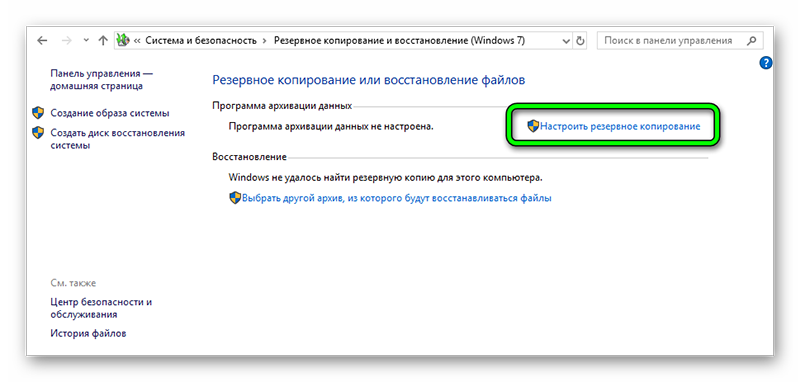
Настраиваем резервное копирование
В окне настройки архивации выберите носитель для хранения архива. Это не должен быть логический раздел, на котором лежит Windows. Можно хранить резервные копии на уделённом сервере.
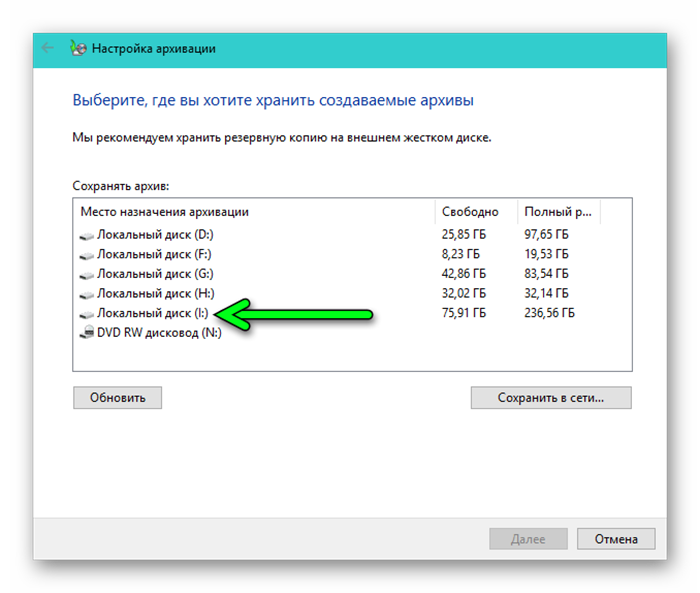
Выбираем диск, где сохраним данные
Отметьте пункт выбора файлов для восстановления (совет установить маркер на самостоятельный выбор).
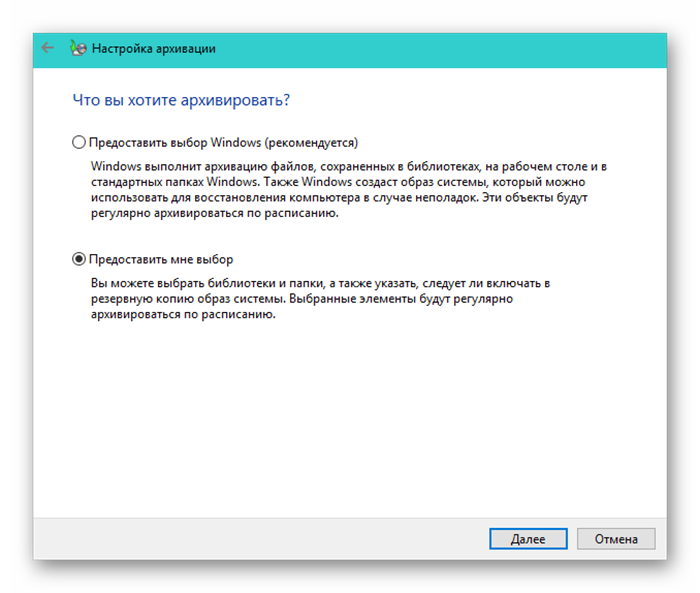
Выбираем папки для архивации
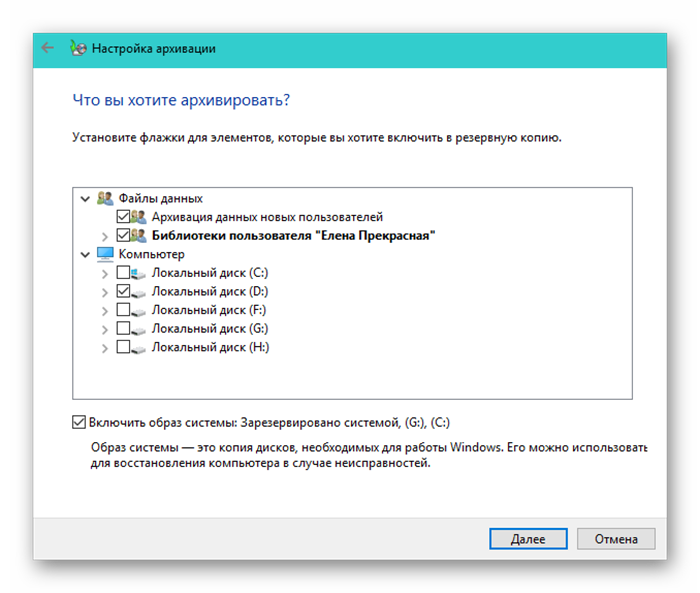
Выбираем нижний пункт
В следующем окне проверьте, все ли разделы отмечены. Откройте ссылку «Изменить расписание». Здесь выберите вариант расписания архивации, еженедельно, другой период, или совсем отключите расписание чтобы не засорять полезное дисковое пространство резервными копиями, которые, к слову, не мало весят.
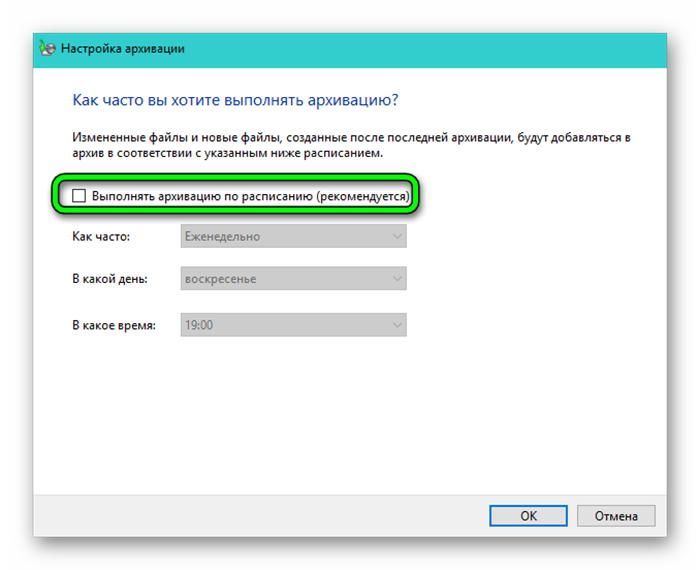
Выбираем время архивации
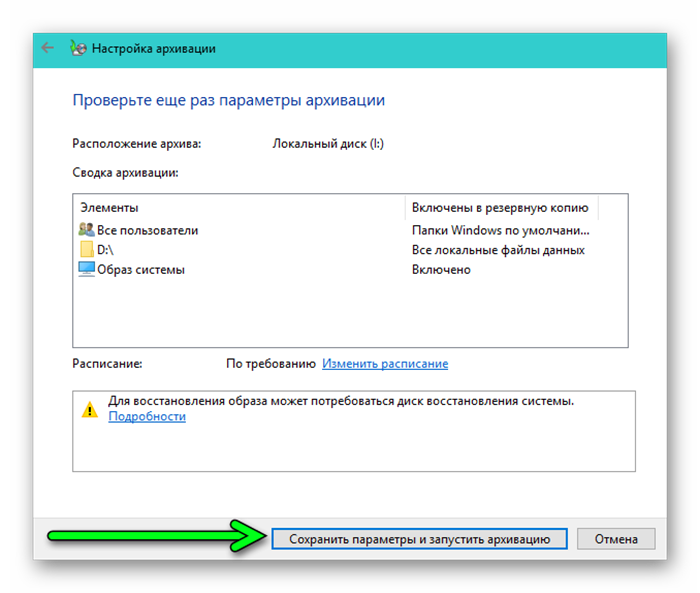
Бэкап канала Youtube

Бэкап канала Youtube
И если случается непредвиденная ситуация, например, если его закрыли, или какая-то редиска подаст на него страйк.
Случится может многое, а канал один и вы им очень дорожите — во избежание подобных казусов целесообразно делать бэкап своего канала.
Такое случается, когда неопытный ютубер выкладывает один и тот же ролик на два канала.
Это не одобряется, ни самим Ютубом, ни поисковыми роботами Google, ни самими пользователями.
Либо канал не будут смотреть из-за копипаст, либо его вовсе заблокируют за спам.
Но можно выложить копии видео на другой канал, но не публиковать его.
В таком случае, при непредвиденной ситуации, которая может приключиться с основным каналом, резервный канал можно тут же опубликовать и никаких банов и фильтров.
Скопируйте готовое видео на жесткий диск.
Для этого можно обзавестись недорогим съёмным USB-жестким диском, на котором можно создать папки для удобной навигации если роликов много.
Скачайте всё видео с Ютуб канала при помощи сервисов Google.
Войдите в аккаунт Google, к которому привязан канал.
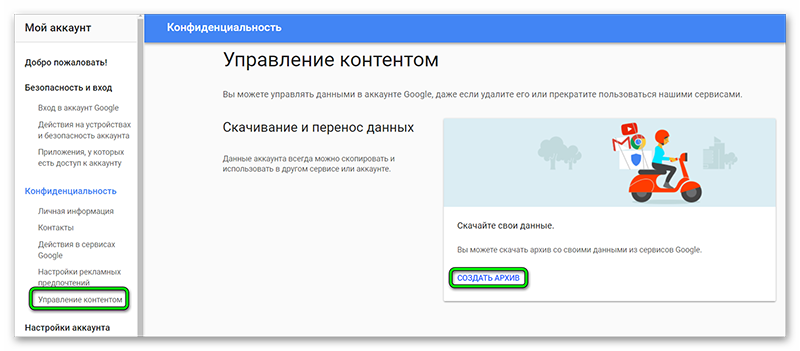
Далее «Мой аккакунт» — в разделе конфиденциальность «Управление контентом» — «Создать архив».
С помощью этого инструмента можно скачать в архив всю информацию со всех сервисов Google, привязанных к конкретному аккаунту.
Из всего списка сервисов выберите Ютуб;
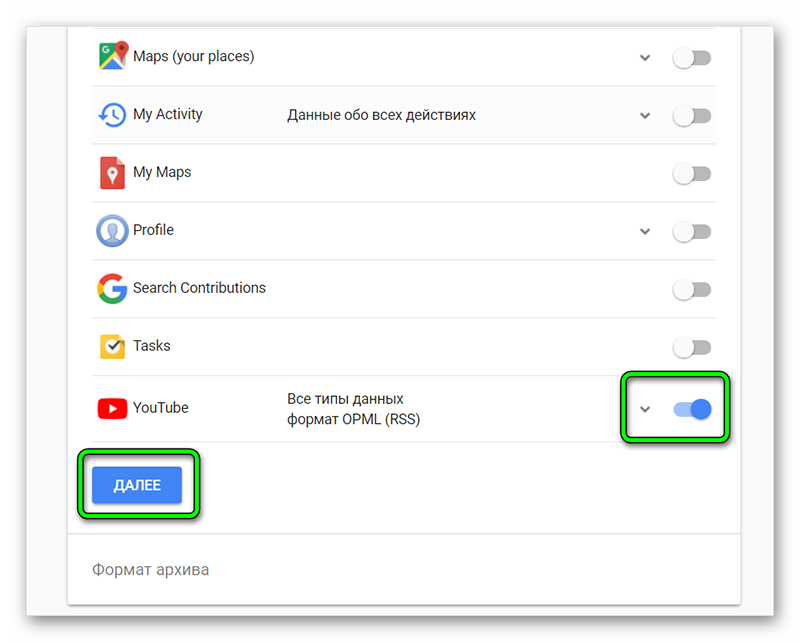
Нажмите кнопку «Создать архив».
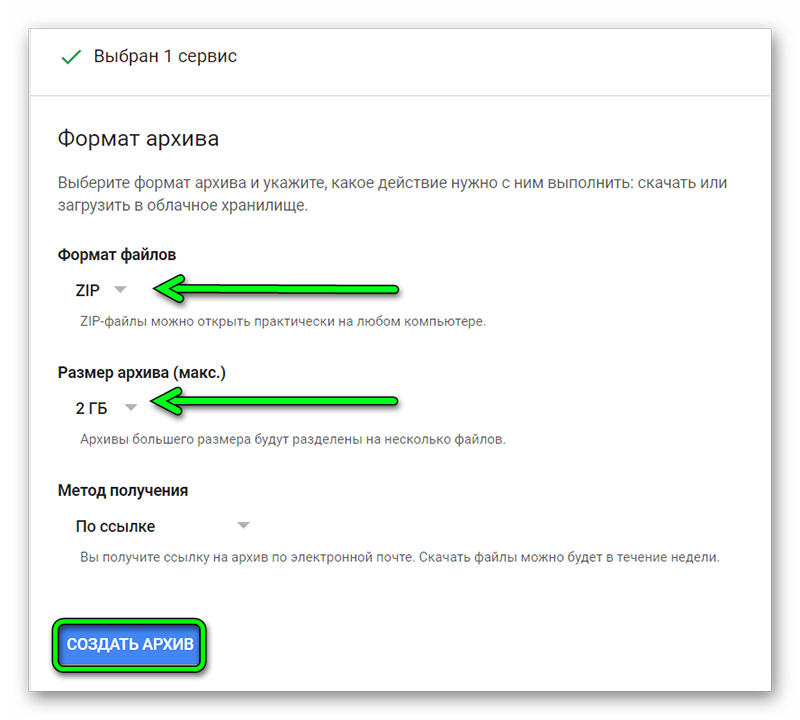
Если канал большой запаситесь терпением, это может быть большой файл и на его скачивание понадобится время.
Что такое BackUp блога WordPress
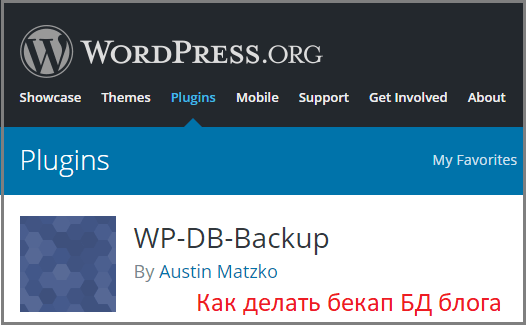
BackUp блога WordPress
Сайты и блоги на WordPress часто подвергаются хакерским атакам.
Ничего личного, это работа ботов — задача хакерской атаки поместить вредоносный код в файлы блога, чтобы в дальнейшем он работал на взломщиков. Необходимо создавать резервную копию блога.
Самое ценное это контент, картинки, статьи, пути к картинкам ссылки. — всё это хранится в базе данных.
Когда нужно делать бэкап сайта или блога WordPress?
- После установки темы плагина блог перестал работать;
- При обновлении плагинов WordPress;
- Перенос блога на другой хостинг;
- Делать бэкап нужно по мере обновления контента;
- Перед каждым обновлением WordPress.
Файлы для резервного копирования.
- Файлы WordPress — файлы шаблонов, файлы плагинов мультимедийные файлы, которые хранятся на хостинге в корневой папке блога;
- База данных, где хранится весь контент блога.
Копирование файлов происходит в архив. А база данных копируется в один файл с расширением cql.
Резервная копия Android
Резервную копию всех данных Android нужно делать во избежание потери информации при поломке телефона, утере его, или при замене.
Наиболее лёгкий способ восстановления удалённых приложений — Google Play хранит список всех когда-либо установленных приложений и игр на любое андроид-устройство, привязанное к учетной записи Google.
Этот список находится по пути «Меню» — «Мои приложения и игры» — «Библиотека».
Здесь можно восстановить только приложения и игры, которые были установлены Google Play.
Все игры и приложения, установленные в обход маркета здесь отображаться, не будут.
Восстановление и создание резервной копии Android
- Идём по пути — Настройки;
- Расширенные настройки;
- Восстановление и сброс;
- Локальные резервные копии;
- Создать резервную копию;
- Отметьте необходимы настройки системы и приложений — нажмите «Начать».

Делаем резервную копию
В эту резервную копию будут помещены все данные с телефона. В любой момент её можно восстановить
Программы для восстановления информации
- SlimDrivers Free — для создания резервный копий драйверов, а также для обнаружения имеющихся драйверов на компьютере и определения их версии.
- Macrium Reflect Free — бесплатная программа для резервирования данных и работы с образами системы.
- Cobian Backup — создание резервных копий файлов или каталогов по расписанию и перенос их на съёмные носители или удалённые серверы.
- DriverMax — создание резервных копий драйверов.
- Driver Sweeper — для быстрого удаления остаточных файлов после удаления драйверов и создания резервных копий драйверов.
- Resilio Sync — для резервного копирования и синхронизации файлов по протоколу BitTorrent между произвольными устройствами.
- FBackup — для резервирования и восстановления данных.
Стоимость восстановления информации
Если на компьютере установлено больше одного жёсткого диска (не путать с логическими разделами C, D, E, F…), из строя может выйти только один из них (сломаться все жесткие диски одновременно не могут), при хранении копий на двух и более носителях шансы потерять важную информацию крайне малы (за исключением пожара, но это совсем печальный исход).
Стоимость восстановления данных с поломанного жесткого диска очень высока, она может достигать и 5 тыс. и даже 10 тыс. рублей — не очень радужная перспектива.
Иногда с повреждённого диска и вовсе невозможно восстановить информацию. То же касается сайтов и блогов.
Хостинг, на котором хранится весь контент может неожиданно поломаться, тогда труды многих лет, силы и вложенные деньги исчезнут в небытие без своевременного бэкапа.
Выполняйте backup только ценной информации — фильмы, стоковые картинки, игры и прочее не являются уникальной информацией, их можно скачать из интернета и всегда восстановить. К тому же они будут занимать на носителе много места.
Альтернативный способ хранения фотографий и видео — социальные сети, однако, при хранении мультимедийной уникальной информации в социальных сетях их качество существенно снижается, лучше, всё-таки, хранить оригинальные копии фото на съёмном жёстком диске или облаке.





